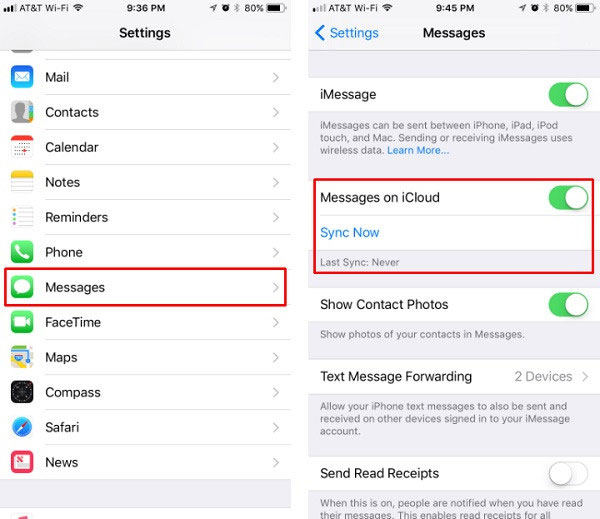
Después de obtener un nuevo iPhone, puede tender a restaurar los viejos datos de iPhone a un nuevo iPhone. Sin embargo, las cosas no salieron como esperabas. No todos los mensajes transferidos a nuevos iPhones, y no sabes por qué está sucediendo. Podría haber muchos factores detrás de este problema, y en esta guía, le mostraremos cómo obtener todos los mensajes en su nuevo iPhone fácilmente.
¿Por qué no todos mis mensajes se transfirieron al iPhone?
Bueno, varias razones pueden causar este problema en su iPhone. Aquí hay algunas razones comunes detrás de este tema.
RELATED: ¿Por qué desaparecen las imágenes de los mensajes de texto en iPhone? Solución rápida
- Mala conexión a Internet
- Error del servidor de iCloud
- Almacenamiento insuficiente de iCloud
- Deshabilitar mensajes iCloud
- Usando una cuenta de iCloud diferente
No te preocupes; Sigue leyendo esta guía hasta el final para obtener algunas soluciones.
Situación 1. No transfirió mensajes de iPhone a iPhone
Hoy obtuve un nuevo iPhone, pero no todos mis mensajes transferidos al nuevo iPhone. Necesito urgentemente esos mensajes por razones personales y comerciales. ¿Hay alguna forma de resolver este problema?
Si se enfrenta al mismo problema y no sabe cómo resolverlo, siga las soluciones rápidas mencionadas a continuación. Estas seis soluciones lo ayudarán a resolver su problema en poco tiempo.
Arreglar 1. Solo espera un tiempo
Dependiendo del tamaño de la copia de seguridad y la velocidad de Internet, el proceso de transferencia puede llevar más tiempo de lo normal. Incluso después de la restauración, aún puede descargar los datos en segundo plano. Así que espere un rato y asegúrese de conectar sus iPhones con una conexión Wi-Fi. Si el tamaño de su archivo de respaldo es enorme, podría tomar una semana terminar el proceso de transferencia.
FIJAR 2. Desactivar los mensajes de iCloud sincronizados y habilitar nuevamente
Primero, asegúrese de que sus archivos de copia de seguridad contengan mensajes; Si no, vaya a su antiguo iPhone. Desactivar y habilitar los mensajes sincronizados en iCloud, luego todos los mensajes en su iPhone se cargarán a iCloud y no se solucionarán todos mis mensajes transferidos al nuevo problema de iPhone. Aquí le mostramos cómo deshabilitar los mensajes iCloud sincronizados y habilitarlo nuevamente.
- Dirígete a la configuración del iPhone y toca tu nombre.
- Luego haga clic en iCloud y toque la opción Mensajes.
- Deshabilite la opción Sync este iPhone.
- Ahora espere por un tiempo y luego habilite la opción Sync este iPhone.
Corrección 3. Restablecer la configuración de la red
Como todos sabemos, iCloud Back necesita una buena conexión a Internet; Si enfrenta algún problema de red en su iPhone, restablezca la configuración de la red. Siga las instrucciones a continuación para hacerlo.
- Vaya a la configuración del iPhone y toque general.
- Ahora navegue hacia abajo y toque la opción de transferencia o restablecimiento de iPhone.
- Seleccione la configuración de red de reinicio.
- Ingrese la contraseña de su iPhone y seleccione nuevamente la configuración de red Restablecida para confirmarlo.
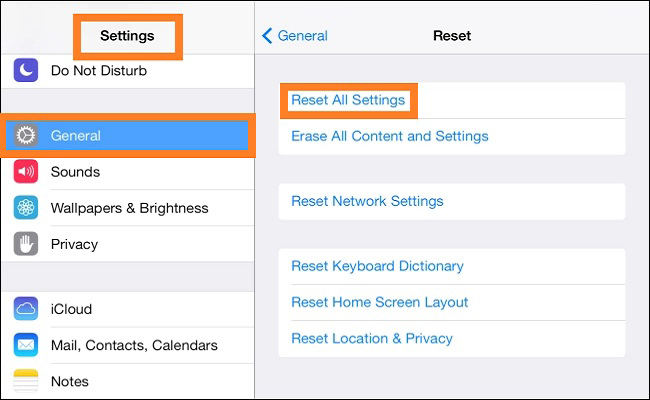
FIJAR 4. SECURIDE DE ICLOUD e inicie sesión en
La sesión de la sesión de iCloud e inicia sesión en la cuenta nuevamente también puede solucionar el problema de «no todos mis mensajes de texto transferidos al nuevo iPhone». Sigue estos pasos para hacerlo.
- Vaya a la configuración de iPhone y toque su nombre.
- Navegue hacia abajo y luego toque la opción de registrar.
- Ahora ingrese la contraseña de su cuenta de iCloud y luego toque la sesión de nuevo.
- Estará firmando desde su cuenta iCloud. Espere unos minutos e inicie sesión en la misma cuenta.
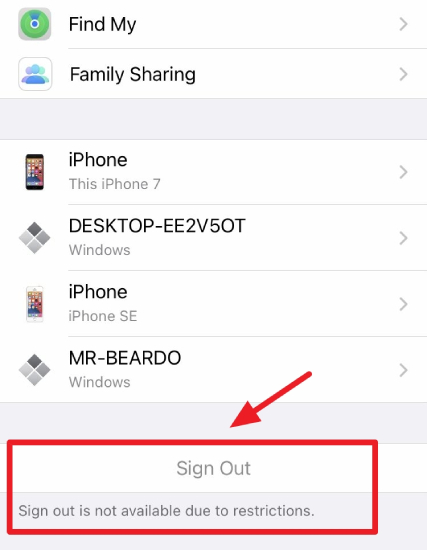
Arreglar 5. Restaurar su iPhone desde la copia de seguridad de iTunes
Además de iCloud, puede usar iTunes para restaurar la copia de seguridad en su nuevo iPhone. Pero primero, debe crear un archivo de copia de seguridad de su antiguo iPhone y restaurarlo en su nuevo iPhone. Aquí está cómo hacerlo.
- Conecte su antiguo iPhone a su PC a través del cable USB.
- Ahora inicie las últimas iTunes en la PC.
- Simplemente haga clic en la copia de seguridad ahora y espere a que la copia de seguridad se complete.
- Ahora configure su nuevo iPhone y en la pantalla de aplicaciones y datos, simplemente seleccione la opción Restaurar desde Mac o PC.
- Conecte su nuevo iPhone a su PC y inicie iTunes.
- Dirígete al resumen y seleccione la opción de copia de seguridad de restauración.
- Elija el último archivo de copia de seguridad y haga clic en Restaurar.
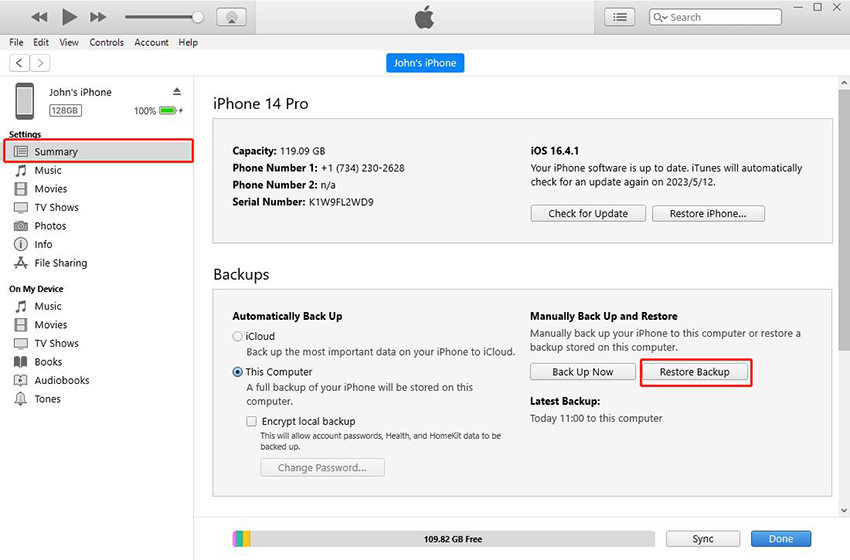
Corrección 6. Uso de software de terceros
En lugar de usar iCloud o iTunes, puede usar un programa de terceros para transferir datos de un iPhone antiguo a un nuevo iPhone. Cientos de programas están disponibles en línea que le permiten transferir datos de iPhone a iPhone. El mejor programa para este trabajo es ItoolTab porque tiene muchas características avanzadas para ayudarlo a alcanzar su tarea.
Situación 2. No transfirió mensajes de Android a iPhone
No puedo transferir mi texto de mi antiguo Android a mi nuevo iPhone; El mismo problema con el teléfono de mi esposo. ¿Hay alguna forma de resolver no todos los mensajes transferidos al nuevo iPhone de Android? De lo contrario, tengo que devolver el nuevo iPhone y volver a Android.
Todos sabemos que el objetivo principal de mudarse a iOS es transferir los tipos de datos, incluidos los mensajes, desde Android hasta iPhone. Pero últimamente, hay quejas que se mudan a iOS les faltan mensajes. Podría haber muchas razones detrás de esto, como problemas de red, bajo almacenamiento de iPhone, etc. Aquí hay algunas correcciones que puede tratar de resolver el problema.
- Cambiar la conexión a Internet
- Revise el almacenamiento de iPhone
- Reiniciar el proceso de transferencia de datos
- Use iCloud para transferir mensajes
Bonificación: ¿Cómo transferir los mensajes de WhatsApp al nuevo teléfono?
Al cambiar los teléfonos, iCloud es la mejor opción que considerará transferir los mensajes de WhatsApp a un teléfono nuevo porque esta es la forma oficial. Sin embargo, hay otra forma de transferir fácilmente los mensajes de WhatsApp del viejo iPhone al nuevo iPhone.
La transferencia de itooltab watsgo whatsapp puede transferir mensajes de whatsapp de un dispositivo a otro en muy poco tiempo. Con la ayuda de esta herramienta, puede transferir cualquier tipo de datos, incluidos mensajes, imágenes, videos y más. Siga estos pasos para transferir los mensajes de WhatsApp desde el antiguo iPhone al nuevo iPhone.
Paso 1. Descargue el programa desde su sitio oficial y luego lancelo. Luego seleccione la opción de transferencia de WhatsApp.
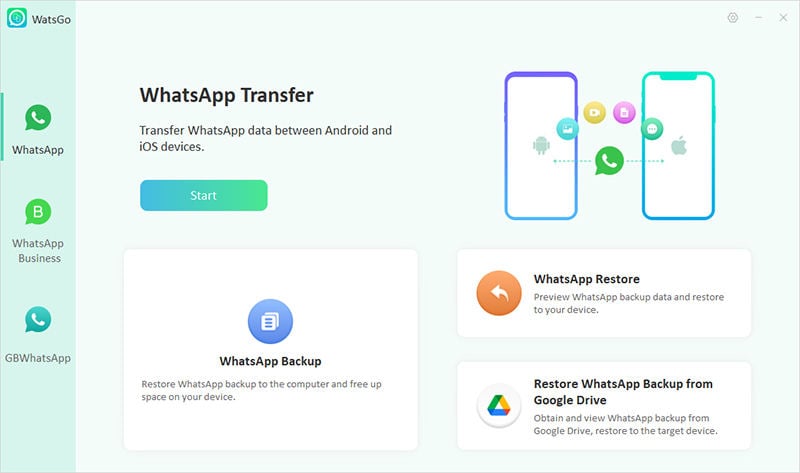
Paso 2. Conecte ambos iPhones a la computadora a través del cable USB. Luego seleccione el dispositivo fuente y el dispositivo de destino.
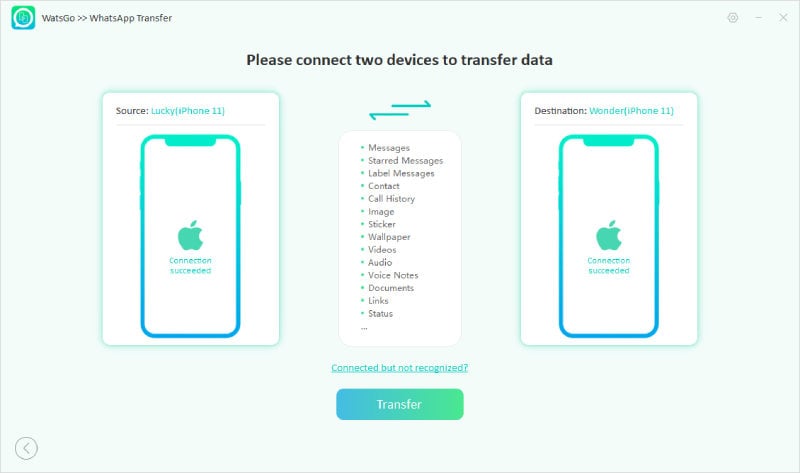
Paso 3. Seleccione cualquier tipo de datos de WhatsApp que desee transferir y haga clic en Continuar.
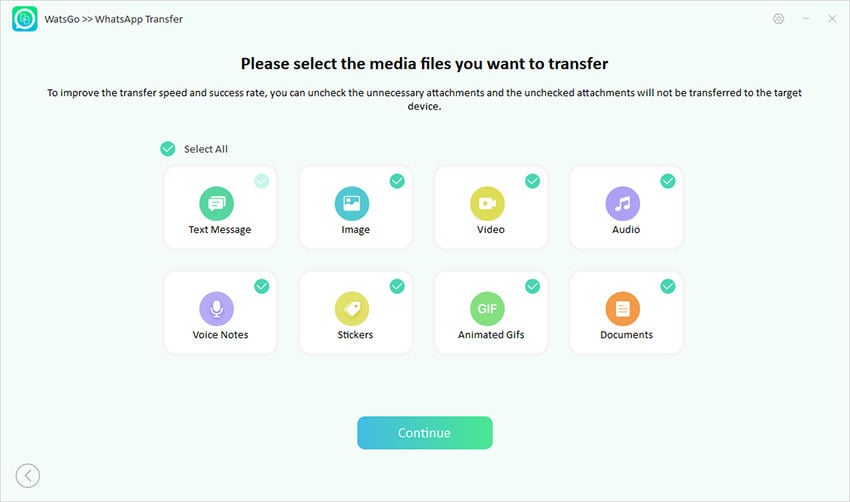
Paso 4. Ahora espera un rato. Unos minutos más tarde, todos los datos de WhatsApp en el antiguo iPhone se transferirán con éxito al nuevo iPhone.
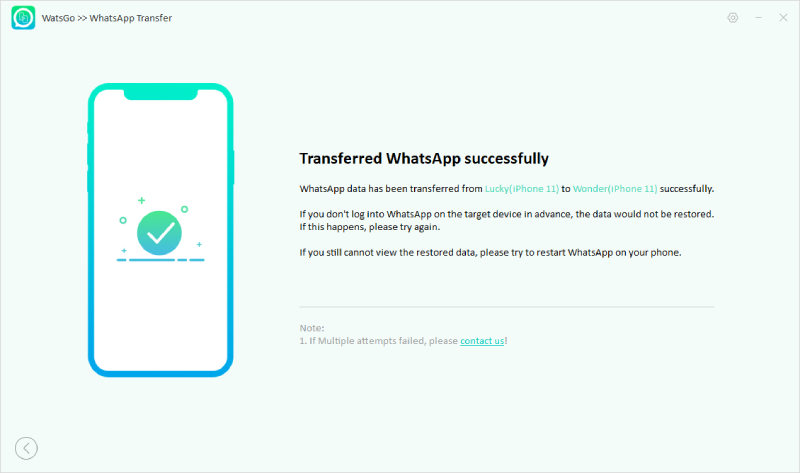
Después de leer esta guía, obtendrá seis métodos para solucionar el problema de «no todos los mensajes de WhatsApp transferidos al nuevo iPhone». Todos estos métodos que hemos mencionado anteriormente se prueban personalmente.
